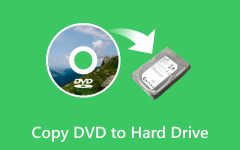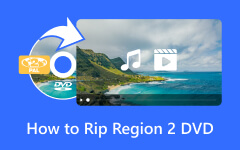Recensione di ConvertXtoDVD e pratici strumenti software alternativi
Hai bisogno di aiuto per organizzare la tua collezione di DVD? Questo articolo affronterà ConvertXtoDVD e altri programmi che puoi utilizzare per masterizzare i tuoi dischi DVD o Blu-ray in modo efficace ed efficiente. Imparerai a conoscere i vantaggi e le caratteristiche di questi strumenti. Imparerai anche come utilizzare l'applicazione inclusa di seguito. Fornendoti le giuste informazioni e conoscenze, insegnandoti idee su come funziona lo strumento per garantire un processo fluido e di successo. Dopo aver letto questo articolo, speriamo che imparerai a distinguere quale applicazione si adatta alla tua situazione.

| Caratteristiche | Tipard DVD Creator | ConvertXtoDVD | Freno a mano |
|---|---|---|---|
| Compatibilità del formato video | AVI, MKV, MP4, MPEG, WMV e altro ancora | Vari formati video | Vari formati video |
| Opzioni di personalizzazione | Modelli di menu, musica di sottofondo, personalizzazione del testo | Aggiunta di sottotitoli, menu personalizzati, modelli | Opzioni di personalizzazione limitate |
| Uscita di alta qualità | Mantiene la qualità video originale | Uscita di alta qualità | Produzione di qualità |
| Supporto per processori multi-core | Sì | Sì | Sì |
| Interfaccia user-friendly | Intuitivo e facile da navigare | Interfaccia user-friendly | Interfaccia user-friendly |
| Velocità di conversione elevate | Ottimizzato per efficienza e velocità | Velocità di conversione elevate | Dipende dalle impostazioni di codifica e dall'hardware |
| Aggiornamenti regolari | Sì | Sì | Sì |
| Compatibilità del sistema operativo | Windows, Mac | Windows, Mac | Windows, Mac, Linux |
| Prezzi | Versione gratuita e versione a pagamento | Versione gratuita e versione a pagamento | Gratis |
Parte 1. Recensione di ConvertXtoDVD
ConvertXtoDVD è un'applicazione creata da VSO Software disponibile su Windows e Mac. Questa applicazione è progettata per modificare i formati video in file DVD senza problemi. Il supporto di formati come AVI, MKV, MP4 e altri garantisce un processo di conversione rapido ed efficace mantenendo la qualità originale. Un'interfaccia utente intuitiva fornisce un'esperienza di lavoro semplice per gli utenti e offre funzionalità come l'aggiunta di sottotitoli, menu personalizzabili e vari modelli.
Dopo aver esaminato l'applicazione, si avverte facilmente un senso di agio se sei una persona tecnologica come me. Ci si sente come a casa grazie ai pulsanti dal layout pulito dell'interfaccia. È molto semplice importare i file nell'applicazione e supporta l'elaborazione batch. L'elaborazione batch è di grande aiuto per le persone come me che hanno molti video e audio salvati che desiderano salvare su DVD. È possibile modificare le impostazioni per file anche durante l'elaborazione batch o utilizzando un'impostazione per tutti i file.
È anche veloce durante l'elaborazione dei file grazie alla sua capacità di compressione, che migliora l'esperienza visiva e regola la dimensione del file. Con questa applicazione è anche possibile aggiungere sottotitoli ai film. Puoi incorporare facilmente qualsiasi file di sottotitoli desideri. Inoltre, assicurati di avere i diritti legali per avere la proprietà del video che stai masterizzando sui tuoi dischi, poiché ciò potrebbe portare a una violazione delle leggi sul copyright. Scopri come utilizzare l'app seguendo i passaggi indicati di seguito.
Passo 1 La prima cosa da fare è avviare l'app. Dopo aver avviato la tua app, vedrai molte opzioni e pulsanti sull'interfaccia. Clicca sul Compila il pulsante, quindi fare clic su Aggiungi file video. In questo modo si aprirà un'altra finestra, che aprirà la tua directory. Seleziona e importa i tuoi video.

Passo 2 Dopo l'importazione, è ora di modificare i file. Fallo cliccando su audio ed Sottotitolo opzione per i file video importati. Facendo clic su questi pulsanti è possibile modificare i file audio e aggiungere sottotitoli ai video.
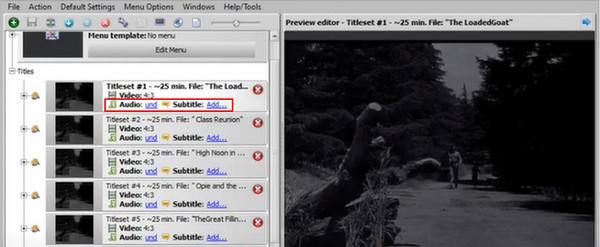
Passo 3 Dopo aver modificato con successo i tuoi file video, è ora di convertirli. Clicca sul convertire pulsante che si trova sotto i file importati.
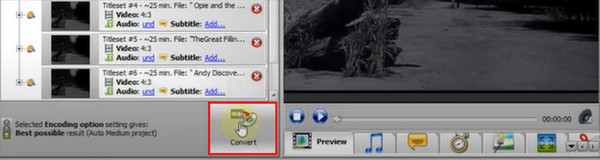
Parte 2. Alternative a ConvertXtoDVD
Tipard DVD Creator
Tipard DVD Creator è un'applicazione completa che converte facilmente i DVD in file ISO. Questa applicazione, sviluppata da Tipard Studio, è attualmente disponibile su Windows e Mac. Offre un'interfaccia intuitiva per trasformare in modo semplice ed efficiente vari formati video, preservandone la qualità originale per una migliore esperienza visiva. Supporta diversi formati video come MP4, MKV e AVI, consentendo agli utenti di creare file ISO per archiviare e preservare bellissimi ricordi con i tuoi video clip. La revisione di questo strumento mi ha illuminato e mi ha fornito un confronto adeguato con altri convertitori DVD. Questa applicazione è lo strumento più utile che potresti avere in termini di masterizzazione di DVD. Seguire i passaggi indicati di seguito per imparare a utilizzare l'applicazione.
HandBrake
HandBrake è un transcoder video open source flessibile che supporta più formati. La sua interfaccia intuitiva e le impostazioni personalizzabili lo rendono popolare per la conversione di video, inclusi i DVD. Utilizzando l'elaborazione batch, l'importazione dei sottotitoli e gli aggiornamenti regolari. È disponibile su Windows, Mac e Linux e soddisfa le tue esigenze.
Ulteriori letture:
WinX DVD Ripper: una recensione completa e la sua migliore alternativa
Modi fattibili per convertire DVD in digitale su Windows e Mac
Parte 3. Domande frequenti su ConvertXtoDVD
ConvertXtoDVD supporta il Mac?
No, ConvertXtoDVD non è disponibile su Mac. Ci sono ancora molte opzioni disponibili che puoi utilizzare per il tuo lavoro specifico. Come Tipard DVD Creator, è disponibile su Mac e può fare un lavoro molto migliore nel masterizzare file su DVD.
Posso utilizzare ConvertXtoDVD per creare file ISO DVD?
Sì, ConvertXtoDVD ti consente di creare file ISO DVD. Questa funzionalità software consente agli utenti di convertire file video in formato DVD e di masterizzarli o convertirli direttamente su un disco.
Qual è l'impostazione migliore per ConvertXtoDVD?
Le impostazioni ottimali per ConvertXtoDVD possono variare a seconda delle tue esigenze specifiche, del materiale sorgente e dell'output che desideri o desideri. Le impostazioni predefinite dovrebbero essere sufficienti se ti manca tempo o conoscenza.
Posso utilizzare ConvertXtoDVD su computer Mac?
Non esiste ConvertXtoDVD per Mac, ma puoi utilizzare altre opzioni software alternative compatibili con macOS.
ConvertXtoDVD mantiene la qualità originale dei file video durante la conversione?
Sì, ConvertXtoDVD fornisce opzioni di personalizzazione che, se configurate in modo appropriato, possono aiutare a mantenere o addirittura migliorare la qualità dei file video durante la conversione.
Conclusione
Per quanto riguarda il processo di conversione di DVD, ci sono molti strumenti e programmi tra cui scegliere, rendendo difficile per gli utenti scegliere il migliore. Ecco perché abbiamo realizzato questo articolo per aiutare questi utenti. ConvertiXtDVD con 1080p l'output con risoluzione è lo standard, ma se desideri una scelta molto migliore, considera Tipard DVD Creator.